Чи є в ворде рамки. Як зробити красиву рамку в ворде
Обрамлення абзацу дозволяє виділити важливу думку, а рамка навколо сторінки прикрашає або буває потрібна за вимогами до оформлення деяких видів документів. Розповімо, як зробити рамку в Ворді - для фрагмента тексту або для всіх листів, включаючи обрамлення зі штампом по ГОСТу.
Виділити фрагмент тексту можна звичайною прямокутної рамочкою або фігурної.
звичайною рамкою
Як зробити рамку в Ворді навколо тексту:
- Виділіть текст, який хочете обрамити. Це може бути окрема пропозиція або цілий абзац.
- На панелі інструментів у вкладці «Головна» клікніть на значок «Межі» в розділі «Абзац».
- Виберіть, з яких сторін абзацу вам потрібні кордону.
Щоб змінити зовнішній вигляд ліній або обрамити текст, відкрийте останній пункт підміню «Межі і заливка». Поміняйте тип, колір і ширину кордонів. У віконці «Зразок» налаштуйте, з яких сторін поставити лінії. Якщо ви хочете намалювати рамочки для кожної взятої рядки, в пункті «Застосувати до" виберіть "Тексту» - рядки будуть обрамлені по-окремо. У вкладці «Заливка» налаштуйте колір і візерунок фону.
фігурою
зробити красиву рамку можна за допомогою різноманітних фігур. Зайдіть у вкладку «Вставка», в розділі «Ілюстрації» клікніть на «Постаті». У випадаючому списку підберіть зображення з переліку - прямокутники, зірки, стрілки, винесення і багато іншого. Клацніть на обрану картинку, встановіть курсор в потрібному місці аркуша, затисніть ліву кнопку миші і ведіть її вбік - на сторінці з'явиться фігура. Щоб вставити текст в рамку, клікніть по зображенню правою кнопкою мишки, в меню виберіть «Додати текст».
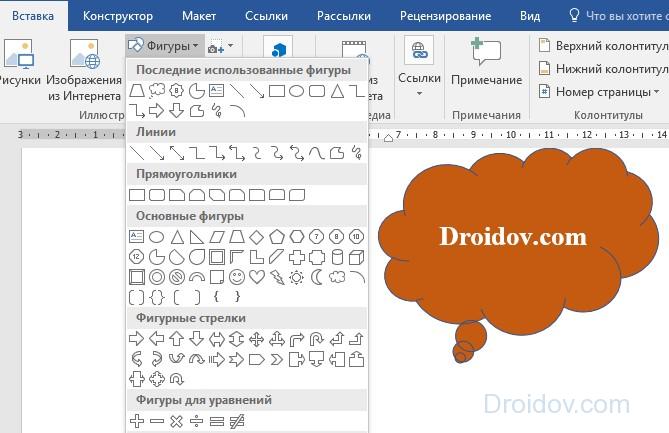
Рамку-фігуру можна змінити в будь-який момент - клікніть на ній, в меню з'явиться вкладка «Формат». На ній доступні різні стилі, шаблони заливки, можна змінювати напрямок текст, додавати об'єкти WordArt. Таку рамочку легко переміщати по документу - просто затисніть на ній кнопку миші і ведіть покажчик в будь-яку сторону - або копіювати, текстовий вміст буде також рухатися.
обрамлення сторінки
Розберемося, як вставити базову рамку в Ворді. Нам потрібно інструмент «Межі сторінок», в залежності від версії програми він розташовується у вкладці:
- 2016: «Конструктор»;
- 2013: «Дизайн»;
- 2010 і в Ворді 2007: "Розмітка сторінки»;
- щоб створити рамку в Ворді 2003 виберіть однойменний пункт в меню «Формат».
У віконці налаштуйте рамочку - тип кордонів, формат ліній, їх колір і ширина, для візерункових обрамлень - малюнок. У розділі «Зразок» виставте місця кордонів.
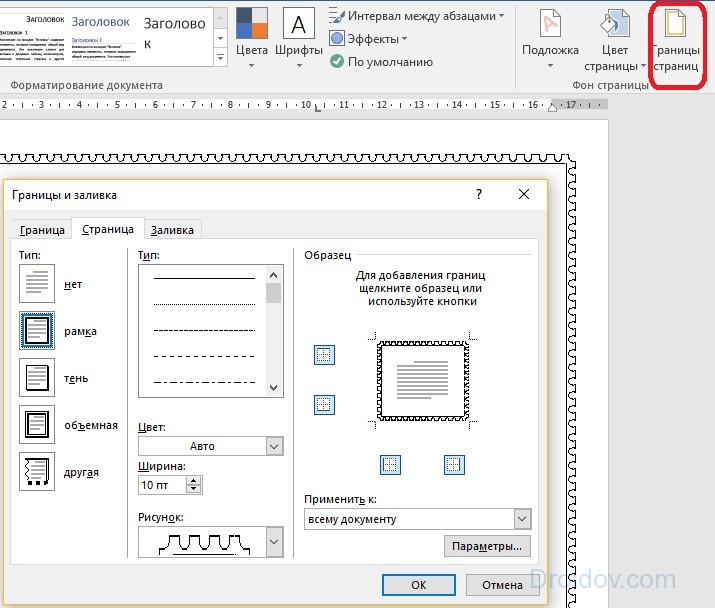
Застосувати створений малюнок можна до всього документи - в цьому випадку однакові рамки автоматично з'являться на всіх аркушах. Або до окремих розділів, для чого треба попередньо розставити символи розриву розділів в потрібних місцях.
Використання шаблонів
Для оформлення документів по ГОСТу використовуйте спеціальні шаблони рамок, які безкоштовно можна скачати в інтернеті. Шаблон - це файл формату «.dot». Після скачування відкрийте його, як звичайний документ. З'явиться повідомлення системи безпеки про запуск макросів - дозвольте включити вміст. На панелі інструментів з'явиться нова вкладка «Надбудови».

Як вставити рамку в Ворді: вибирайте потрібну рамочку зі штампом і клікайте на її. На поточному аркуші з'явиться обрамлення, вам залишається тільки вписати дані в поля.
висновок
Ми розібралися, як у Ворді зробити рамку. Програма надає цікаві інструменти, щоб створювати строгі або вставляти красиві рамочки. Ви можете робити рамки самостійно або користуватися готовими шаблонами, щоб швидко отримати готовий результат.
Вконтакте
Як створити красиву рамку в Word 2003
Дуже часто буває, що необхідно швиденько створити якусь вітальну листівочку або просто написати що-небудь в красивій рамочці. Можна створити красиву листівку в Фотошоп або Gimp, але багато хто навіть не чули про ці програми, і не мають їх під рукою.
А потім їх ще необхідно вивчити, а листівка або рамка для тексту потрібна прямо зараз. Ось тут-то знову на допомогу нам прийде текстовий редактор Microsoft Word. У ньому прекрасно можна створити будь-яку листівку нітрохи не гірше друкарською. Для початку добре б зробити красиву рамку. Ось про це ми зараз і поговоримо, і ви побачите, що це легко здійснити за допомогою Ворда.
Як зробити рамку вWord
Для того, щоб створити гарну рамку в Word 2003, Відкрийте новий документ. Увійдіть в меню - Формат - Межі та заливка ....
Відкриється вікно « Межі і заливка ».
![]()
Перейдіть на вкладку « сторінка ». Виберіть зліва тип рамки. У центрі вікна вибираєте колір майбутньої рамки і малюнок. На зразку Ви побачите вид Вашої рамки. Експериментуйте і підберіть те, що Вам сподобається. Після вибору натисніть кнопку « ОК »І Ваша рамка готова. Не забудьте її зберегти.
Для створення красивої рамки в Word 2007/2010 необхідно відкрити меню Розмітка сторінки і в блоці фон сторінки вибрати межі сторінок .

Все інше виконати також як і в Word 2003. Читайте вище.
Створення рамки в Ворді дуже захоплююче заняття, яке дуже стане в нагоді вам у вашій творчості.
Якщо виникає необхідність зробити рамку в Word більшість користувачів йдуть по самому очевидному шляху - вони створюють величезну таблицю на всю сторінку, всередину якої поміщають текст. Але, не дивлячись на свою простоту такий спосіб утворення рамки не дуже зручний. Особливо якщо в тексті є інші таблиці.
Замість цього краще використовувати інструмент під назвою «Межі сторінок». З його допомогою можна зробити рамку в Word для всіх сторінок документа, тільки для окремих сторінок або навіть для окремих абзаців тексту. Про те, як це робиться, ви зможете дізнатися цієї статті.
Як зробити рамку в Word 2007 і 2010
Якщо ви використовуєте Word 2007 і 2010, то для того щоб зробити рамку вам потрібно відкрити вкладку «Розмітка сторінки» і натиснути на кнопку «Кордони сторінок».Якщо у вас Word 2016, то кнопку «Кордони сторінок» потрібно шукати на вкладці «Дизайн».
Після цього з'явиться вікно «Межі і заливка». тут потрібно вибрати рамку і натиснути на кнопку «Ok». Після цього кожна сторінка документа буде обрамлена рамкою.

При необхідності ви можете зробити рамку такою, якою вам потрібно. У вікні «Межі і заливка» можна вибрати тип рамки, її колір і товщину.

Якщо рамку потрібно додати тільки на певних сторінках, то ви можете розбити документ Word на кілька розділів і потім застосувати рамку тільки до тих сторінок, до яких необхідно.

Як зробити рамку навколо тексту в Word
Якщо вам не потрібно зробити рамку навколо всієї сторінки, то ви можете зробити її навколо обраного вами абзацу тексту. Для цього встановіть курсор на той абзац, навколо якого ви хочете зробити рамку, натисніть на кнопку «Кордони сторінок» і перейдіть на вкладку «Кордон».

Швидкий спосіб зробити рамку навколо тексту
Також існує більш швидкий спосіб зробити рамку навколо тексту в Ворді. На вкладці «Головна» є кнопка, яку зазвичай користувачі не помічають.

Дана кнопка дозволяє швидко робити рамки навколо тексту. Для цього досить встановити курсор на потрібний абзац тексту, натиснути на цю кнопку і вибрати відповідну рамку.

Як зробити рамку в Word 2013 і 2016
Якщо у вас Word 2013 і 2016, то рамка додається точно таким же способом, як описано вище. Єдиний виняток, кнопка «Межі сторінок» буде знаходитися не на вкладці «Розмітка сторінки», а на вкладці «Дизайн».

В іншому процес створення рамки точно такий же, як в Word 2007 і 2010.
Ми вже неодноразово піднімали тему обширнейшего функціоналу програми Microsoft Office Word. Однак, багато користувачів, навіть досить просунуті, фактично нічого про софт і його функціонал не знають. Саме тому сьогодні ми хочемо Вам розповісти про те, як зробити рамку в Ворді навколо тексту. Деякі особливо не заморочуються і при виникненні даної необхідності створюють величезну таблицю навколо тексту, яка візуально виглядає як рамка. На жаль, у цього способу є один величезний мінус - незручність редагування. Особливо в тому випадку, якщо в тексті присутні ще таблиці. Як же бути тоді? Зараз дізнаєтеся!
Як зробити рамку в MS Office Word навколо всієї сторінки з текстом
Ми хочемо Вам запропонувати варіант простіше, більш дієвий, продуманий в функціоналі даного текстового редактора. Ви побачитеся, але інструментом «Межі сторінок» користуватися в десятки разів зручніше. До того ж, він не заважає подальшому редагуванню тексту сторінки і іншої інформації на ній.Отже, давайте відразу ж перейдемо до справи. Для початку ми хочемо розповісти Вам, як задати кордону для всієї сторінки - можливо, Ви бажаєте "обернути" в рамки всю сторінку з текстом цілком. Потрібно виконати наступні дії:
Як бачите, абсолютно нічого складного тут немає. Тепер Вам потрібно лише налаштувати цю саму рамку. Для цього знову клацніть на кнопці «Межі сторінок» і поекспериментуйте з елементами, позначеними на скріншоті.
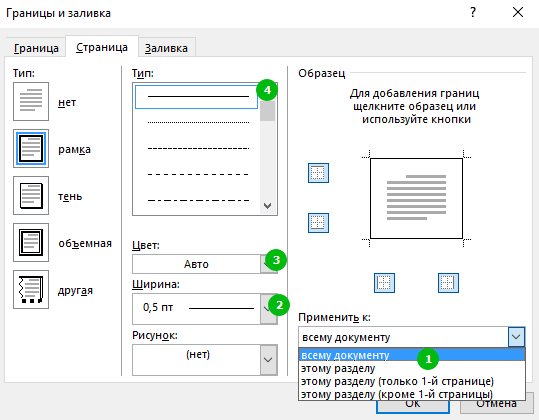
З рамкою для всієї сторінки з текстом і іншими елементами ми розібралися, але як зробити рамку в Ворді навколо окремого тексту?
Як створити рамку навколо окремого тексту в Word
Насправді ж, дана інструкція не дуже сильно відрізнятиметься від тієї, що Ви спостерігаєте вище. Тому що Ви повинні будете виконати практично такі ж дії. Що ж, почнемо: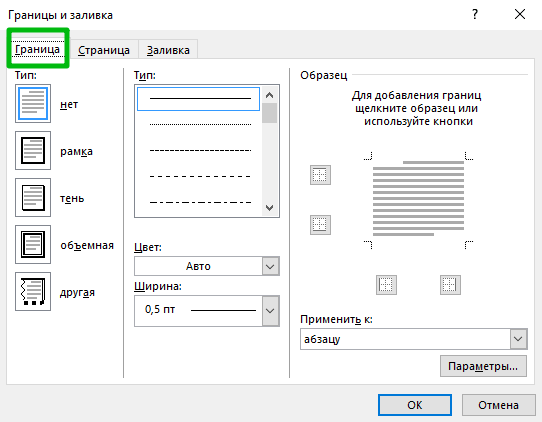
Для того щоб задати рамку іншому абзацу, виділіть його перед виконанням інструкції, розташованої вище.
Не забувайте, що Ви можете змінювати ширину, зовнішній вигляд, колір і малюнок рамки, а також її розташування в залежності від власних побажань.
Наостанок хочемо нагадати, що дана інструкція підходить для всіх версій програми MS Word, але розташування елементів може відрізнятися. У будь-якому випадку, проблем із завданням рамки навколо тексту у Вас виникнути не повинно.
У цій статті ми розповімо, як в ворде зробити рамку. Для цього Вам знадобиться російська версія програми Microsoft Word. В наш час знайти таку - не проблема. Ви зможете легко завантажити програму з Інтернету.
Будь-якому може знадобитися зробити рамку в Word "е. Якщо Ви вчитеся в школі чи університеті, то Вам належить виконувати цю дію особливо часто. Проте, робиться це дуже швидко і просто. Ви зможете зробити рамку, як на одну єдину сторінку, так і на весь текст цілком. Один раз зверніться нашої покрокової інструкції і в подальшому Ви зможете робити все самостійно.
Як зробити рамку в Microsoft Word 2003
- Відкриваємо документ (можна чистий, а можна вже з якимось текстом), шукаємо в меню «Формат», далі «Межі і заливка». Якщо останнього рядка немає, то натисніть на стрілочку, щоб відкрився весь список цілком.
- У віконці вибираємо вкладку «Сторінка». Тут вибираємо потрібний візерунок / малюнок, тип рамки.
- Якщо хочете детально задати відступи від краю сторінки, то прийдіть до «Параметри» в цьому ж вікні.
- Сміливо клацаємо «Ок».
Як зробити рамку в Microsoft Word 2007, 2010
- Знаходимо в верхньому меню вкладку «Розмітка сторінки». У вкладці шукаємо «Межі сторінки» і натискаємо на неї.
- Відкривається вікно з назвою «Межі і заливка». Вибираємо тип рамки, задаємо її зовнішній вигляд і колір.
- Ми можемо зробити рамку в ворде, як на одну сторінку, так і на весь документ в цілому. Для цього тут передбачена функція «Застосувати до: ...»
- Натискаємо «Ок».
Після виконаних дій, рамка відразу ж з'явиться. Як бачите, нічого складного. Тепер Ви знаєте, як в ворде зробити рамку.
